SmartCrawl ajoute la prise en charge des modèles Regex, l'importation/exportation en masse et les options de redirection à gogo !
Publié: 2022-02-10Le plugin SmartCrawl SEO est devenu plus intelligent avec la dernière version et prend désormais en charge les modèles regex dans vos redirections.
La redirection d'URL a reçu de nouvelles améliorations intéressantes dans SmartCrawl, notamment la prise en charge des expressions régulières, des caractères génériques et des chaînes de requête. Nous avons également ajouté la possibilité d'importer et d'exporter en bloc des redirections à l'aide de fichiers CSV, ainsi qu'une fonction de recherche permettant de gagner du temps.
Dans cet article, nous allons approfondir un peu chacun d'entre eux, et vous montrer à quel point la fonctionnalité de redirection du plugin WordPress de SmartCrawl peut être puissante.
Continuez à lire ou avancez en utilisant ces liens :
- Quel est tout le buzz sur les redirections ?
- Redirection d'URL dans SmartCrawl
- Types de redirection
- Options avancées
- L'expression régulière "fourre-tout"
- Options groupées
- Importer / Exporter
- Rediriger les pièces jointes
- Recherche
- Une nouvelle (ré)orientation
Quel est tout le buzz sur les redirections ?
Les redirections vous permettent de rediriger une URL vers une autre. C'est un moyen intelligent d'envoyer à la fois les utilisateurs et les moteurs de recherche vers une URL différente, tout en préservant le classement de votre moteur de recherche pour une page particulière.
Lorsque les visiteurs demandent du contenu qui était auparavant disponible sur votre site mais qui a été déplacé depuis, vous souhaitez qu'ils soient redirigés vers le nouvel emplacement de votre contenu, et non qu'ils reçoivent une erreur 404.
De plus, il est important que les moteurs de recherche comprennent que le contenu a été déplacé et si ce déplacement est temporaire ou permanent.
Donner aux visiteurs et aux moteurs de recherche les bons signaux pour votre site Web améliore l'expérience utilisateur et est essentiel à vos performances de référencement.
SmartCrawl exploite cette puissance en implémentant différents types de redirections.
Redirection d'URL dans SmartCrawl
Tout d'abord, assurez-vous d'installer la dernière version de SmartCrawl.

Vous obtiendrez une fenêtre contextuelle indiquant les fonctionnalités et les correctifs nouveaux dans cette version. Cliquez sur le bouton bleu Mettre à jour.
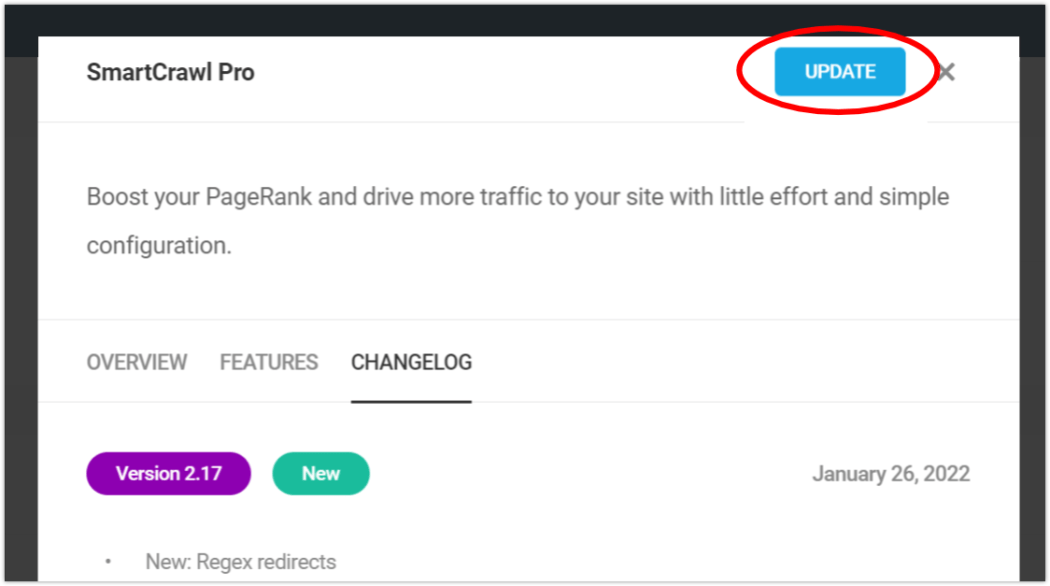
Vous serez ensuite accueilli par l'écran de démarrage. Cliquez sur le gris Génial, allons-y ! bouton.
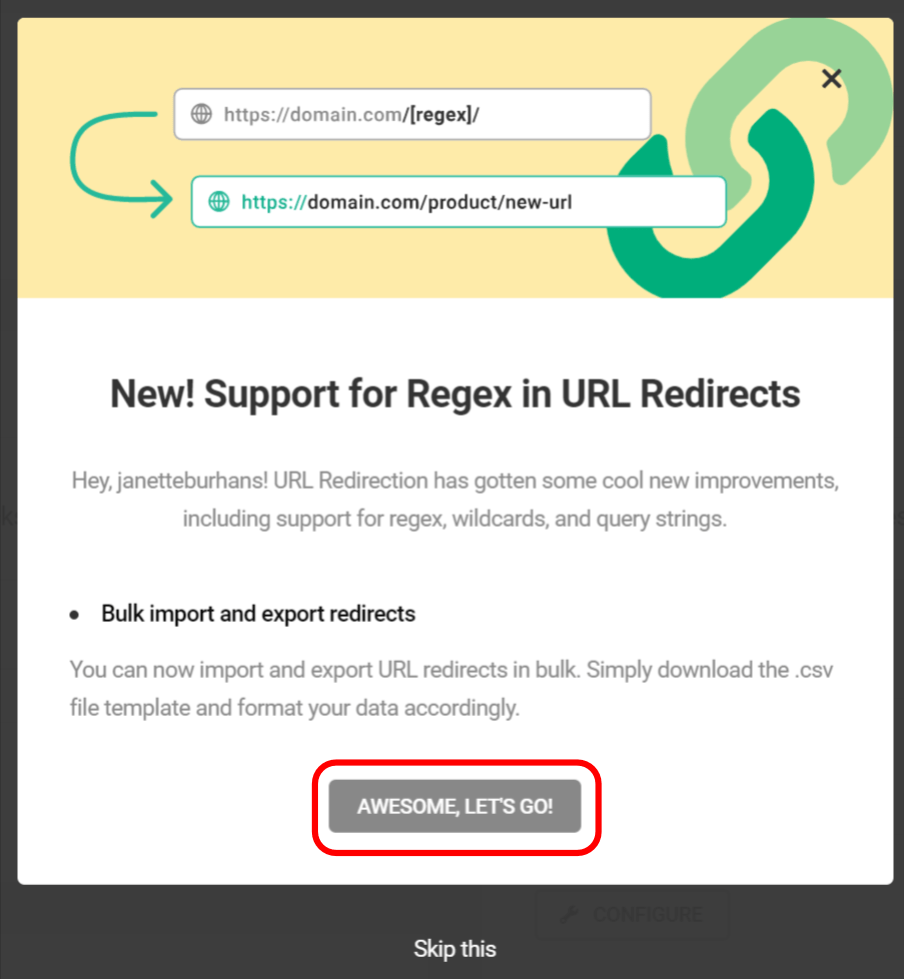
Allez dans Outils avancés > Redirection d'URL et cliquez sur le bouton violet Ajouter une redirection en bas.
Alternativement, vous pouvez utiliser le bouton Ajouter une redirection en haut de l'écran pour ouvrir le modal d'options.
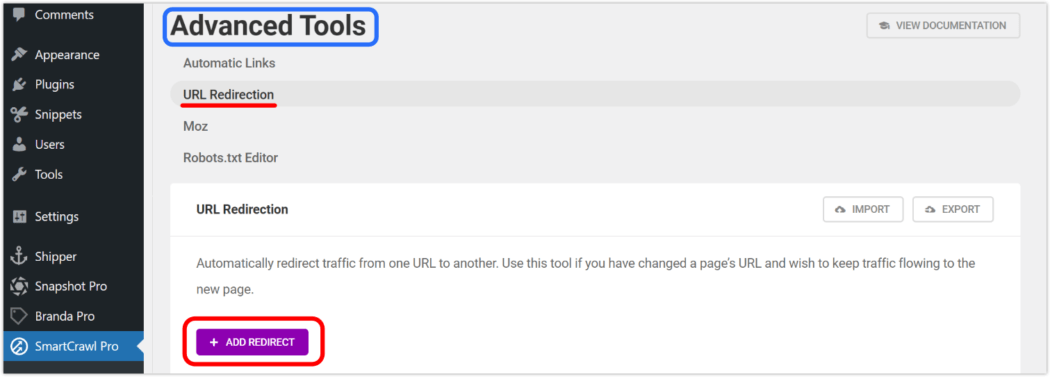
Dans la fenêtre contextuelle résultante, entrez l'URL à partir de laquelle vous souhaitez rediriger (l'"ancienne"), ainsi que celle vers laquelle vous souhaitez rediriger (la "nouvelle").
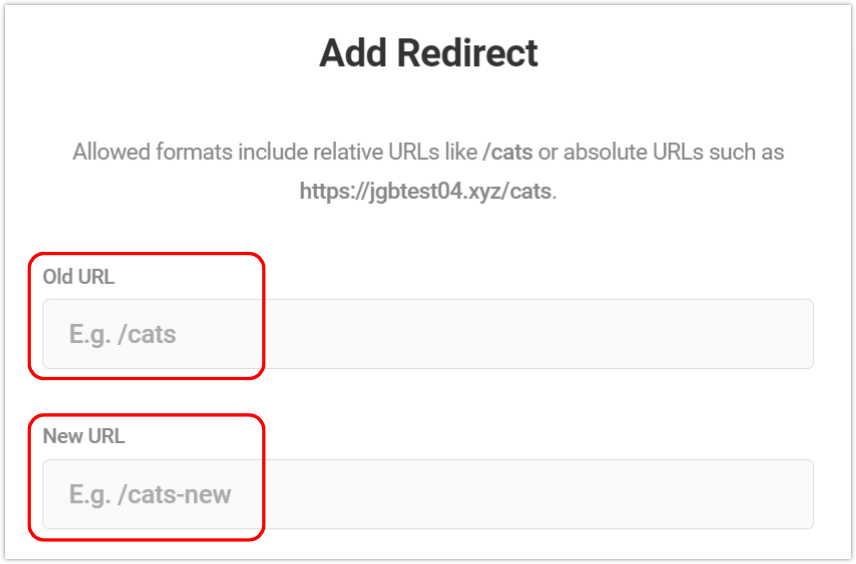
Vous pouvez saisir des URL de domaine relatives ou absolues dans les champs de saisie. Ce qui signifie que vous commencez soit par une barre oblique /, soit par un https:// .
Vos URL de redirection peuvent également contenir des chaînes de requête. Par exemple, vous pouvez prendre une ancienne URL comme celle-ci :

Et redirigez vers une nouvelle URL avec la même chaîne de requête ou une chaîne de requête différente comme celle-ci :

Ensuite, vous sélectionnerez le type de redirection .
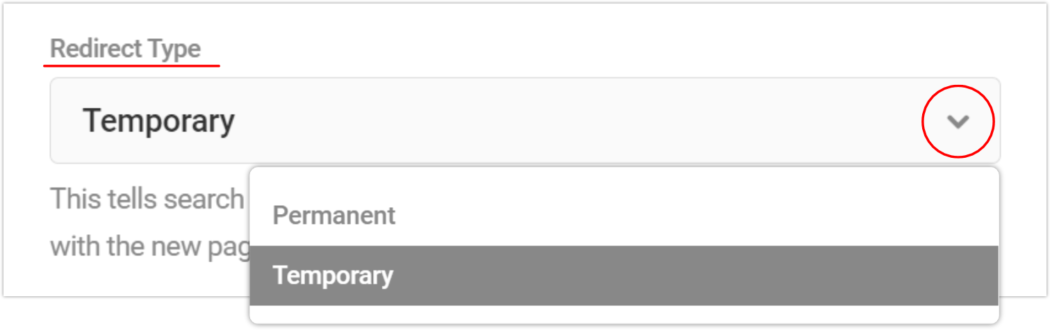
Types de redirection
Pour chaque URL de redirection que vous créez, un Type de redirection lui sera associé.
Vous pouvez choisir 301 (permanent) et 302 (temporaire). Les chiffres font référence à leurs codes d'état HTTP correspondants, qui informent les moteurs de recherche qu'une page a été déplacée.
Plus une page a de liens de haute qualité (classés par les SERP), plus elle a de «jus de lien» - un terme de l'industrie qui décrit le nombre de liens entrants vers une page Web.
Si vous voulez rediriger en permanence, alors vous voulez passer le jus de lien. Si la redirection n'est que temporaire, vous souhaitez conserver le jus là où il se trouve, il sera donc conservé avec l'URL d'origine lorsque la redirection est désactivée.
Résumé:
- 301 – Rediriger en permanence une URL et passer le jus de lien.
- 302 – Redirigez temporairement une URL et ne passez pas le jus de lien.
Exemples d'utilisation des types de redirection 301/Permanent :
- Il y a une faute de frappe dans votre URL, mais il existe déjà des liens vers la page.
- Vous allez supprimer une page et souhaitez rediriger les liens vers une nouvelle.
- SSL a été ajouté à votre site Web, toutes les pages doivent donc passer de HTTP à HTTPS.
Exemples d'utilisation des types de redirection 302/temporaire :
- Vous devez rediriger les utilisateurs pendant une courte période pendant que votre site est en maintenance.
- Vous souhaitez rediriger les utilisateurs vers une page Web en fonction de leur emplacement.
- Vous souhaitez rediriger les utilisateurs vers une page Web en fonction de leur appareil.
Avec une redirection 302/temporaire, l'ancienne URL reste dans les SERP et la redirection ne transfère aucune autorité de lien vers la nouvelle URL. Comme ils ne sont pas mis en cache par les navigateurs aussi longtemps, vous avez la possibilité de changer d'avis.
Tester la redirection de SmartCrawl dans le navigateur.
Options avancées
Il existe quelques éléments de menu supplémentaires dans lesquels vous pouvez creuser lors de la création de votre redirection.
Pour les voir, cliquez sur le menu déroulant Avancé en bas de la fenêtre modale.
La création d'un libellé pour votre redirection est facultative, mais peut être utile pour faciliter l'identification, en particulier lorsque vous avez des URL longues ou similaires.
Saisissez n'importe quel nom dans le champ Libellé ou laissez-le vide.
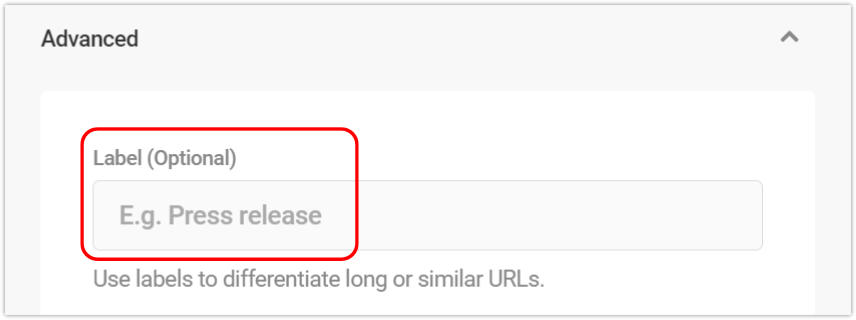
Ensuite, vous devrez choisir une expression pour votre redirection.
Dans la section Expressions régulières , vous verrez les deux options : Texte brut , qui est la valeur par défaut, et Regex .
Si votre redirection contient un motif regex, assurez-vous de cliquer sur Regex . (Pour en savoir plus sur Regex, consultez la section Regex "fourre-tout" ci-dessous.)
Une fois que vous avez terminé, cliquez sur le bouton Appliquer la redirection .
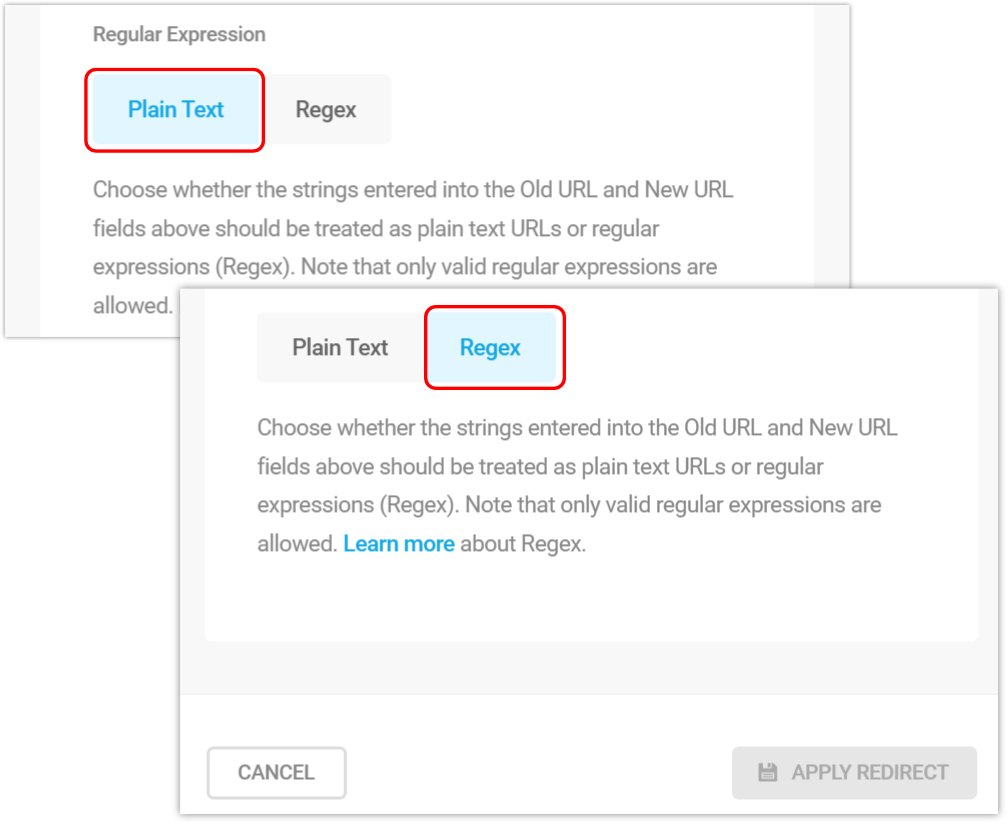
Pour consulter ou accéder à tout moment à votre bibliothèque de redirection, rendez-vous dans votre Tableau de bord SmartCrawl > Outils avancés > Redirection d'URL .
Pour modifier ou supprimer une redirection de votre bibliothèque enregistrée, cliquez sur l'icône d'engrenage dans la ligne correspondante et sélectionnez l'action souhaitée.
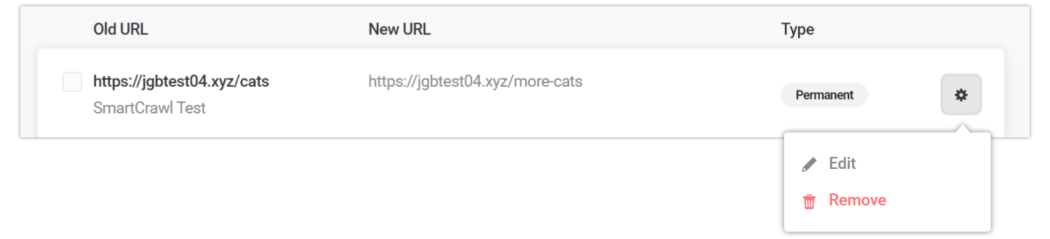
L'expression régulière "fourre-tout"
SmartCrawl supporte désormais les modèles regex dans vos redirections. Dans cette section, nous allons illustrer à quel point cela peut être utile.
Regex - abréviation d'expression régulière - est un raccourci précieux, extrêmement utile pour configurer un grand nombre de redirections.
Imaginez à quel point ce serait une corvée si vous aviez des dizaines, voire des centaines d'URL pour lesquelles vous deviez créer individuellement des redirections distinctes.
Comme toute langue, vous devez vous familiariser avec les bases. Il existe un certain nombre de sites qui font un excellent travail, en particulier Learn Regex et Regex pour les non-programmeurs.

Pour apprendre et tester au fur et à mesure que vous écrivez, Regex 101 est une ressource fantastique, fournissant des explications sur les raisons pour lesquelles chaque chaîne fait ce qu'elle fait.
La clé à retenir est que les symboles de syntaxe sont utilisés pour ajouter des options spécifiques aux modèles, qui indiquent sur quoi filtrer. Une fois que vous les comprenez, vous êtes en or.
Exemple d'expression régulière
Considérez que votre site a les URL ci-dessous. Vous souhaitez rediriger certains d'entre eux vers une nouvelle page consolidée, que vous appellerez "book-air" .
Les URL que vous souhaitez rediriger vers cette nouvelle page sont celles qui contiennent le seul mot "air" . (En bleu ombragé dans la liste ci-dessous.)
Les URL que vous ne souhaitez pas rediriger sont celles qui contiennent "air" comme partie d'un autre mot, car elles sortent du cadre du contenu que vous redirigez. (Rose ombragé dans la liste ci-dessous.)
Vous ne voulez pas non plus inclure le "book-air" , car c'est pour le nouveau site de redirection lui-même, et cela provoquerait une boucle sans fin. (Vert ombragé dans la liste ci-dessous.)
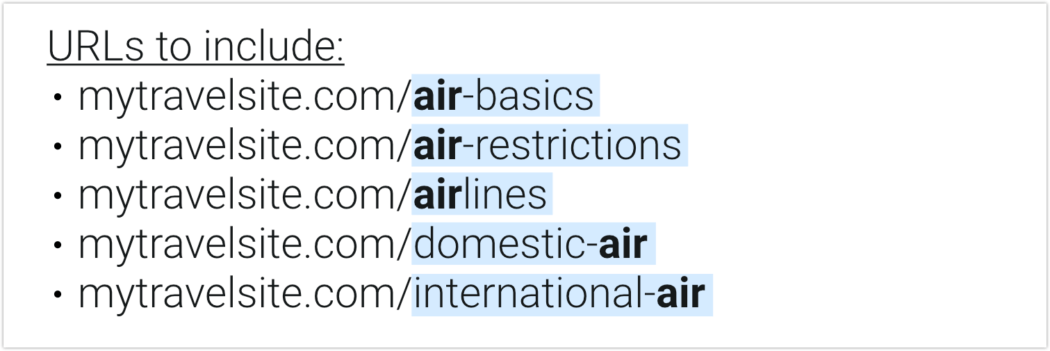
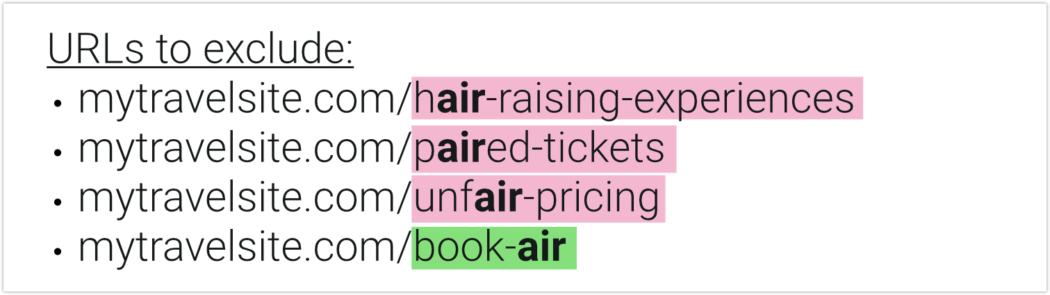
La regex résultante qui répondrait à tous nos paramètres ci-dessus ressemblerait à ceci :

Pour voir que cela fonctionne effectivement et pourquoi, consultez les captures d'écran de Regex 101 ci-dessous.
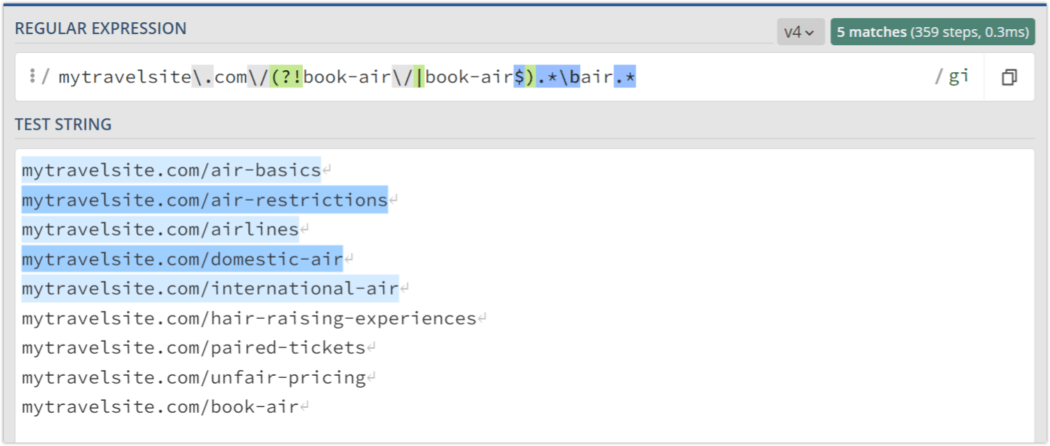
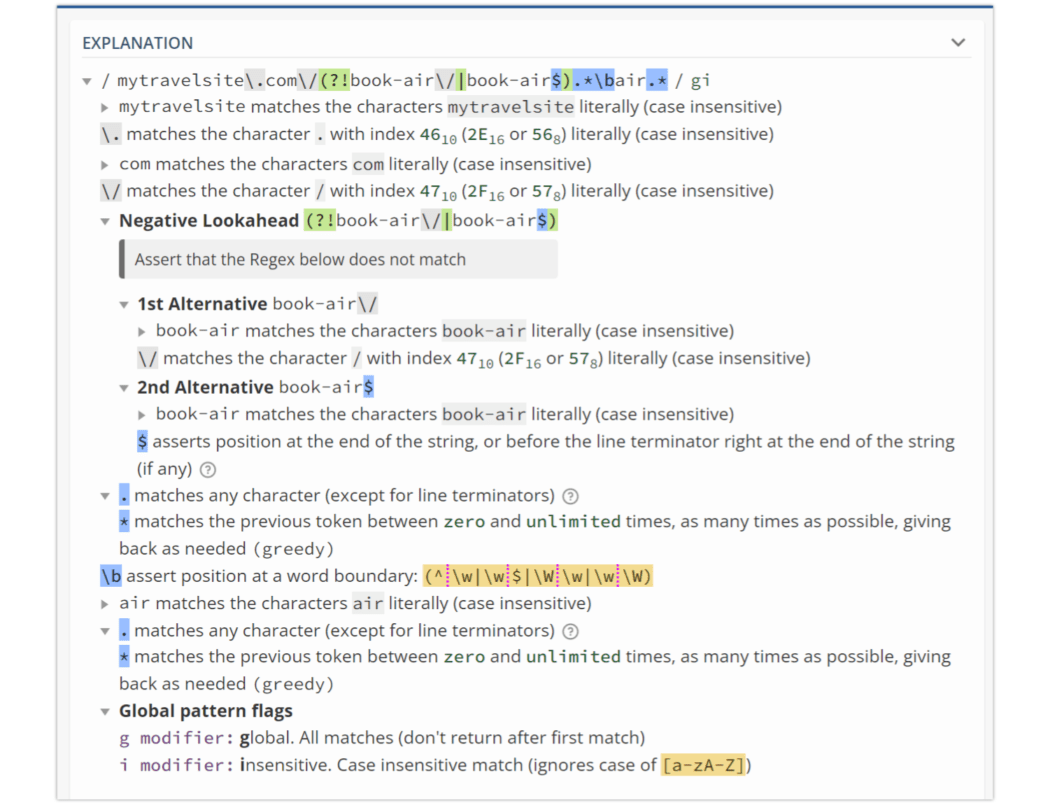
Plus vous devez filtrer de critères, plus vous devrez incorporer de chaînes de caractères dans votre regex ; plus il y a de base, moins il y a de chaînes. Ce n'est vraiment pas difficile, juste une question d'apprendre les définitions de la syntaxe utilisée.
Attention : évitez d'utiliser des expressions régulières très larges, car elles pourraient finir par rediriger des URL que vous n'avez pas l'intention de faire.
Options groupées
Vous pouvez supprimer ou mettre à jour en bloc plusieurs redirections que vous avez déjà configurées.
Pour appliquer des redirections pour plusieurs éléments à la fois, cochez les cases de ceux que vous souhaitez modifier, puis cliquez sur le bouton Mise à jour en masse.
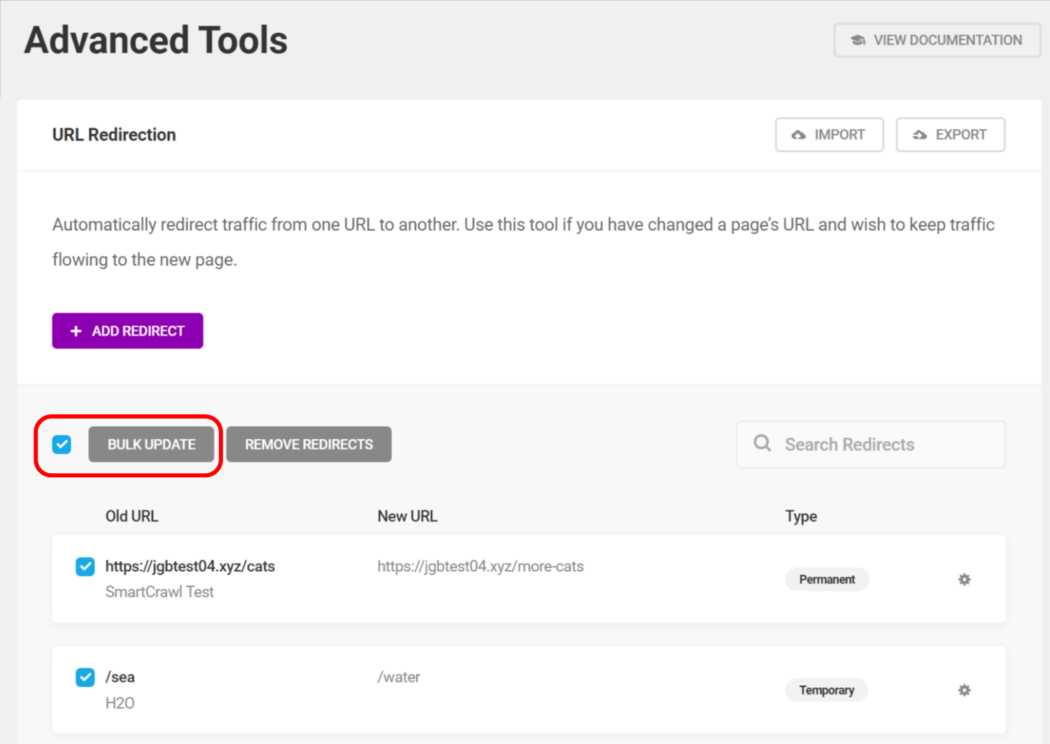
Entrez la nouvelle URL vers laquelle vous souhaitez les rediriger, modifiez le type de redirection (si vous le souhaitez), puis cliquez sur le bouton Enregistrer .
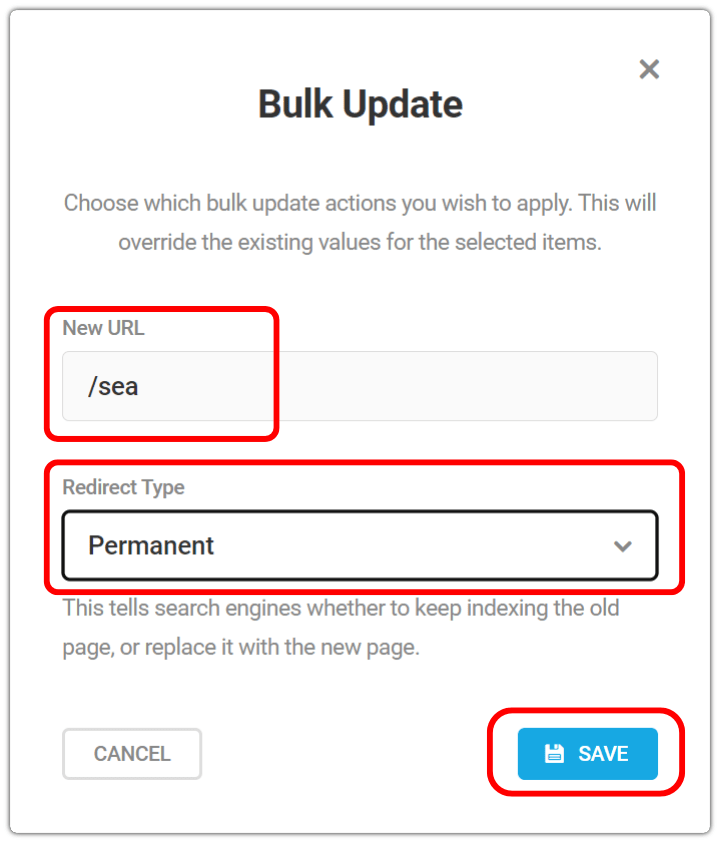
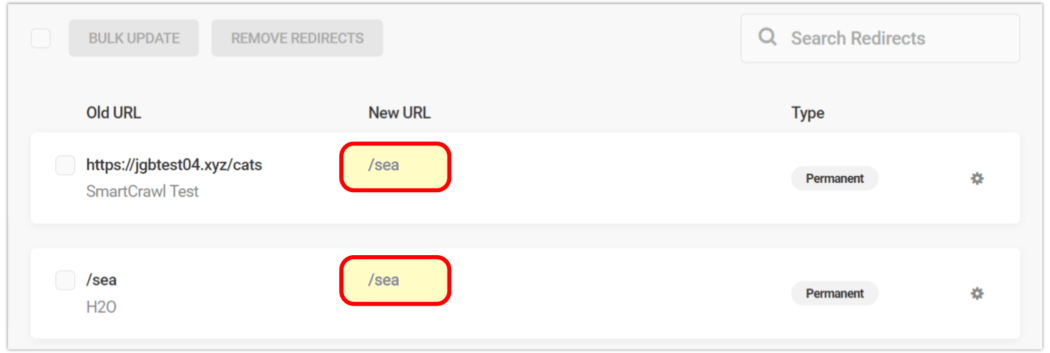
Maintenant, si vous regardez votre liste, vous verrez vos redirections modifiées reflétées dans la colonne Nouvelle URL .
Importer / Exporter
SmartCrawl vous permet de sauvegarder et de réutiliser n'importe laquelle de vos configurations de redirection grâce à ses fonctions d' import et d'export .
Exportez vos configurations dans un fichier CSV, puis importez ce fichier ultérieurement pour une configuration en un seul clic de vos redirections.
Pour exporter vos redirections, cliquez sur le bouton Exporter en haut de l'écran, et il téléchargera un fichier CSV. Vous pouvez renommer n'importe lequel de ces fichiers, si cela facilite leur identification ultérieure. (Assurez-vous simplement qu'il reste au format .csv.)
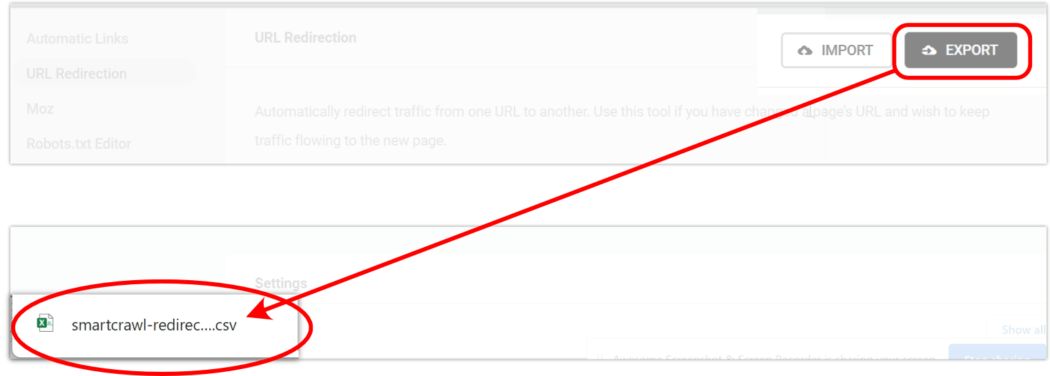
Pour importer des redirections dans un site, cliquez sur le bouton Importer . Dans la fenêtre contextuelle, cliquez sur le bouton Télécharger le fichier , sélectionnez le fichier CSV souhaité sur votre ordinateur, puis cliquez sur le bouton Importer .
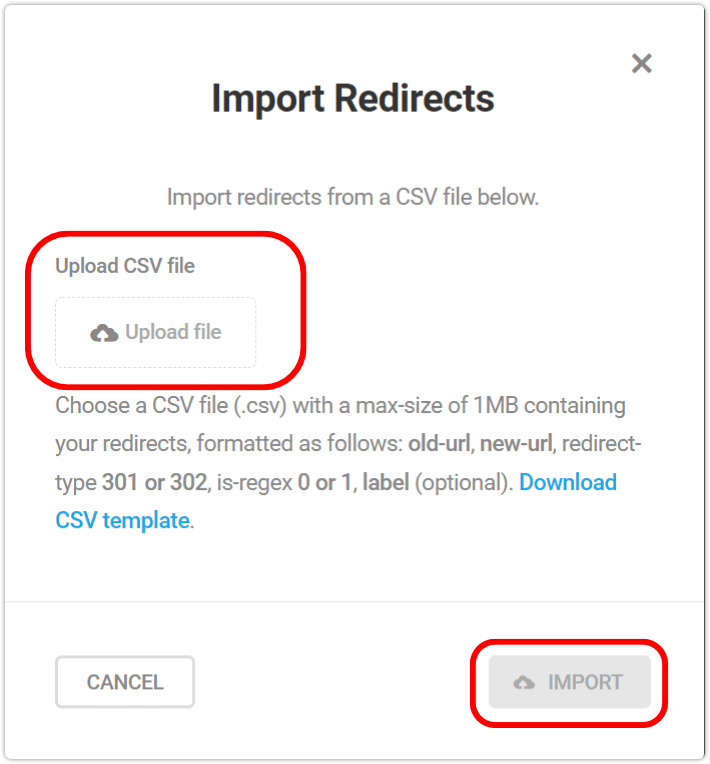
Si vous souhaitez un modèle CSV pré-formaté pour vos redirections, nous avons ce qu'il vous faut ! Cliquez sur le lien Télécharger le modèle CSV , puis utilisez ce fichier (modifié avec vos configurations) pour l'importer ultérieurement.
Rediriger les pièces jointes
Chaque fois que vous téléchargez un fichier dans la bibliothèque multimédia WordPress et que vous choisissez Lien vers : Page de pièce jointe , WordPress crée une page de pièce jointe multimédia distincte pour ce fichier. Cette page se compose uniquement du contenu multimédia et de sa propre URL générée.
Rediriger les pages de pièces jointes WordPress vers les publications ou les pages auxquelles elles appartiennent est logique dans la plupart des cas et améliore votre référencement.
En utilisant la fonctionnalité Rediriger les pièces jointes de SmartCrawl, vous permettez aux utilisateurs d'ignorer les pages de pièces jointes et de les rediriger vers la publication ou la page à laquelle ils appartiennent.
Pour ce faire, accédez au menu des options dans Redirection d'URL > Paramètres .
Activez le bouton Rediriger les pièces jointes (il passera du gris au bleu). Cochez la case Rediriger uniquement les images jointes , si vous le souhaitez. Cliquez sur Enregistrer les paramètres .
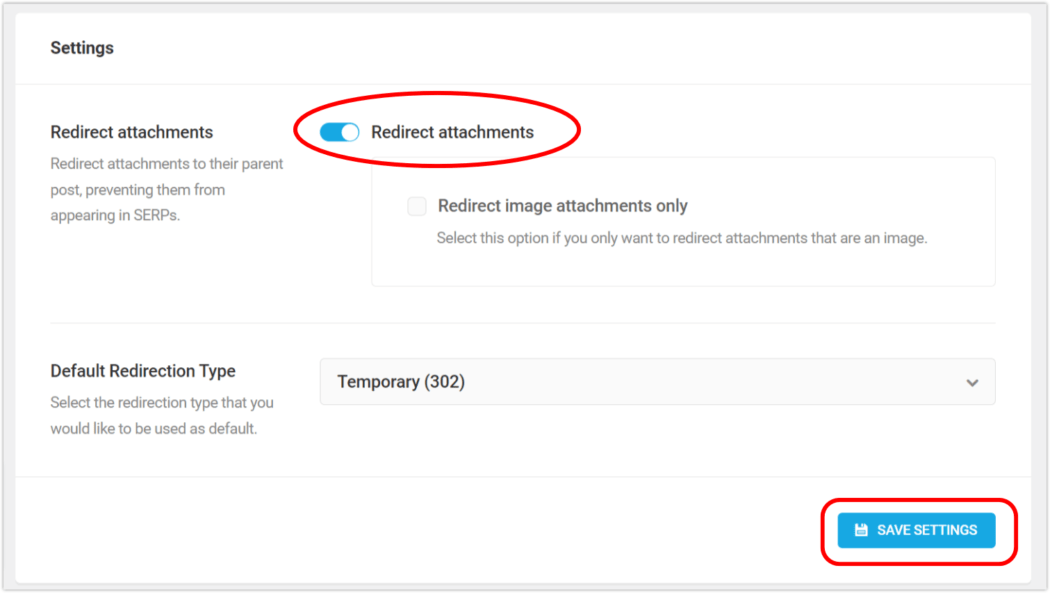
Gardez à l'esprit que cette option de redirection ne fonctionne que si l'élément de la médiathèque a été initialement téléchargé sur la publication d'origine.
Recherche
La redirection d'URL dans SmartCrawl est également livrée avec une fonction de recherche intégrée.
Pour localiser une redirection d'URL existante dans votre liste, commencez simplement à taper dans le champ de recherche , et il n'affichera que les éléments qui correspondent à votre entrée.
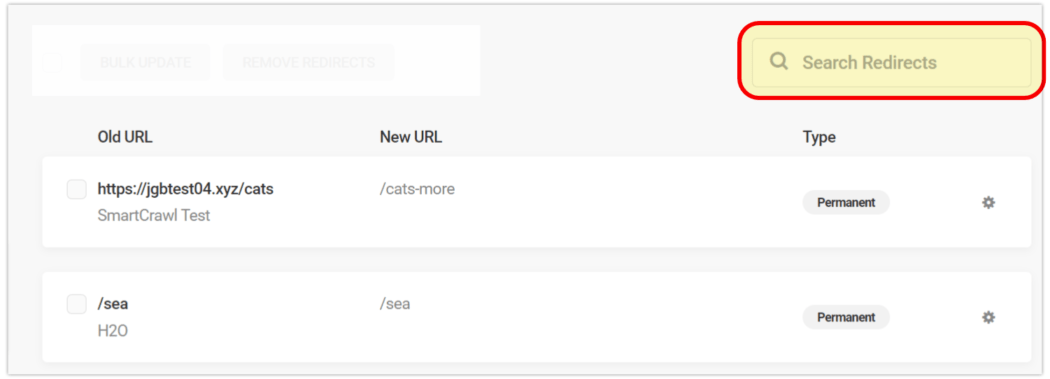
Ceci est particulièrement pratique si vous avez de nombreuses redirections enregistrées dans SmartCrawl.
Une nouvelle (ré)orientation
L'ajout d'un plugin de redirection WordPress à votre site Web est un flex extrêmement puissant en matière d'optimisation SEO.
Quels que soient les outils que vous utilisez, c'est une bonne idée de vérifier périodiquement quelles redirections sont nécessaires et lesquelles peuvent être nettoyées. Parfois, d'anciennes redirections peuvent contribuer à un comportement étrange du site Web. Généralement, les plus importantes à conserver sont les URL qui ont des liens entrants et/ou qui génèrent un trafic de référence important.
Avec toutes ses fonctionnalités de redirection d'URL, y compris les options groupées, l'importation et l'exportation, la redirection des pièces jointes et une recherche intelligente, SmartCrawl est prêt à élever et à maintenir votre site aux normes de référencement les plus élevées. Et, si vous utilisez actuellement des plugins SEO & Redirection séparés, avec SmartCrawl vous n'aurez besoin que d'un seul.
Comme tous nos plugins, SmartCrawl est livré avec un support expert 24/7/365. Essayez-le gratuitement et créez un contenu clair et ciblé qui améliorera votre classement auprès des moteurs de recherche, de Google à Bing.
